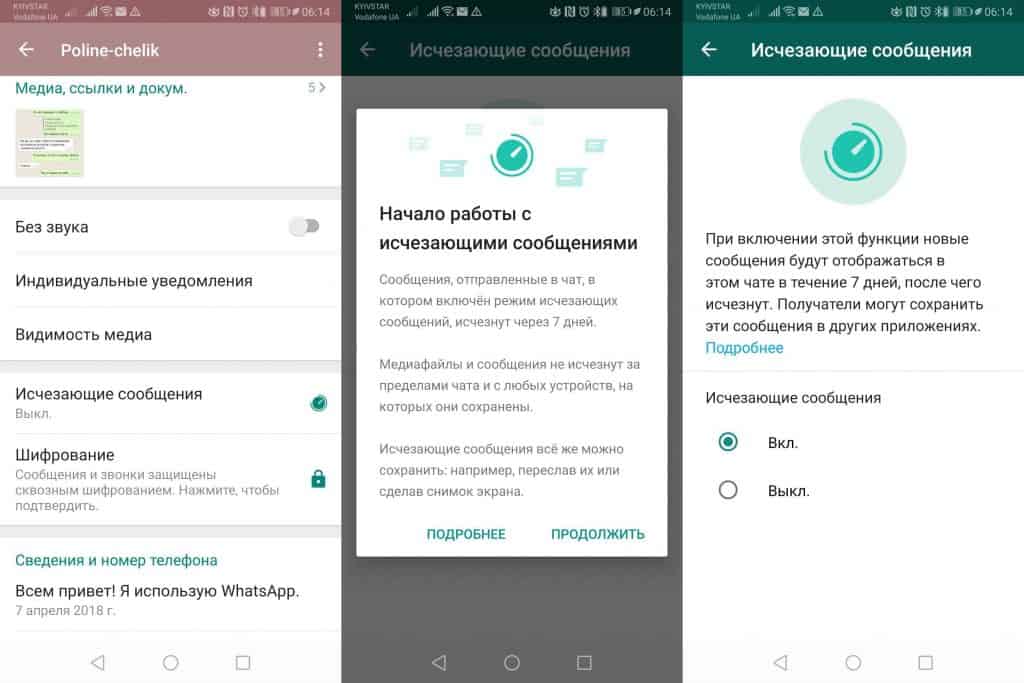Как активировать исчезающие сообщения в WhatsApp
Свершилось! В WhatsApp, наконец, появились самоудаляющиеся сообщения. Введение этой функции началось ещё на прошлой неделе и уже сегодня она должна быть доступна практически у всех пользователей этого мессенджера.
Первым делом, стоит отметить, что реализована эта возможность несколько другим способом по сравнению с Telegram и другими конкурентами. Например, вы не сможете настраивать конкретное время удаления сообщения, поскольку по умолчанию они будут удаляться по прошествии одной недели и никак иначе.
Все те сообщения, которые вы писали после активации этой функции, просто исчезнут без каких-либо предупреждений.
Учтите, что уведомления о ваших сообщениях удаляться не будут, поэтому будьте осторожны. Да, существует способ, позволяющий прочитать любые удалённые сообщения в WhatsApp и связан он именно с уведомлениями.
Кроме того, функция никоим образом не защищает вас от скриншотов, не удаляет пересылаемые файлы и не блокирует возможность восстановить сообщения в WhatsApp из резервной копии.
Как активировать исчезающие сообщения в WhatsApp
Как только данная функция будет активна на вашем телефоне вы сможете начать ею пользоваться следующим образом:
- Зайдите в чат с человеком, где вы хотите активировать исчезающие сообщения, и нажмите на его фото для открытия параметров чата;
- Нажмите на опцию «Исчезающие сообщения«, которая появится под разделом «Шифрование«;
- В следующей вкладке выберите опцию «Включить».
Готово! Вы только что активировали исчезающие сообщения для этого чата. Об этом вы узнаете в предупреждающем сообщении, а также увидев часы напротив иконки этого контакта.
Пользуетесь другими мессенджетами? Тогда читайте эту статью, где мы рассказываем о том, как создавать секретные чаты и отправлять самоудаляющиеся сообщения на Android.

WhatsApp Messenger
Качайте актуальную версию WhatsApp и оставайтесь на связи со своими друзьями и близкими, получив возможность обмениваться самоудаляющимися сообщениями.